検索履歴を削除する方法 ( Windows 10 / 11 )
回答
はじめに
この FAQ について
この FAQ では、検索履歴を削除する方法を説明します。
検索欄からアプリや Web ページなどの検索を行った場合、入力したキーワードは検索履歴として保存されます。 検索履歴は、類似するキーワードを検索したときに検索候補として表示されます。
検索欄からアプリや Web ページなどの検索を行った場合、入力したキーワードは検索履歴として保存されます。 検索履歴は、類似するキーワードを検索したときに検索候補として表示されます。
削除された検索履歴は検索候補として表示されなくなります。
この FAQ は、Windows 10 バージョン 22H2 / 11 Pro バージョン 23H2 で作成しています。
他のバージョンでは、表示される手順や画面が異なることがございます。
バージョンの確認手順は、下記のFAQを参照ください。
他のバージョンでは、表示される手順や画面が異なることがございます。
バージョンの確認手順は、下記のFAQを参照ください。
操作手順
Windows 11
- [
 スタート ] → [ 設定 ] の順にクリックします。
スタート ] → [ 設定 ] の順にクリックします。
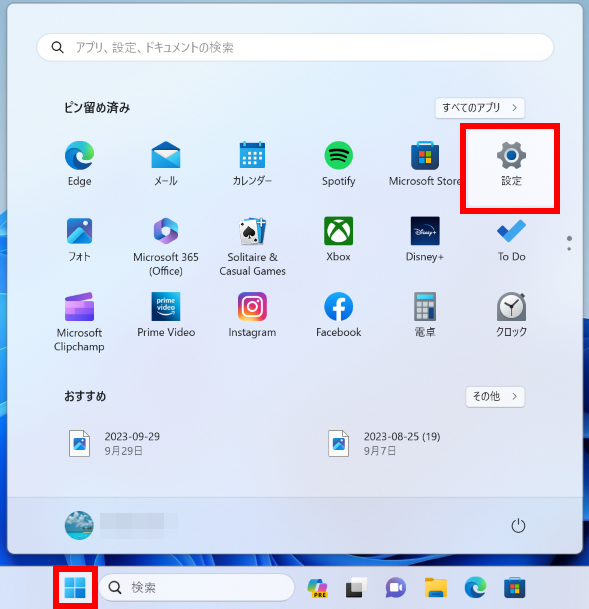
- 「 ホーム 」 が表示されます。
左ペイン [ プライバシーとセキュリティ ] をクリック、[ 検索アクセス許可 ] をクリックします。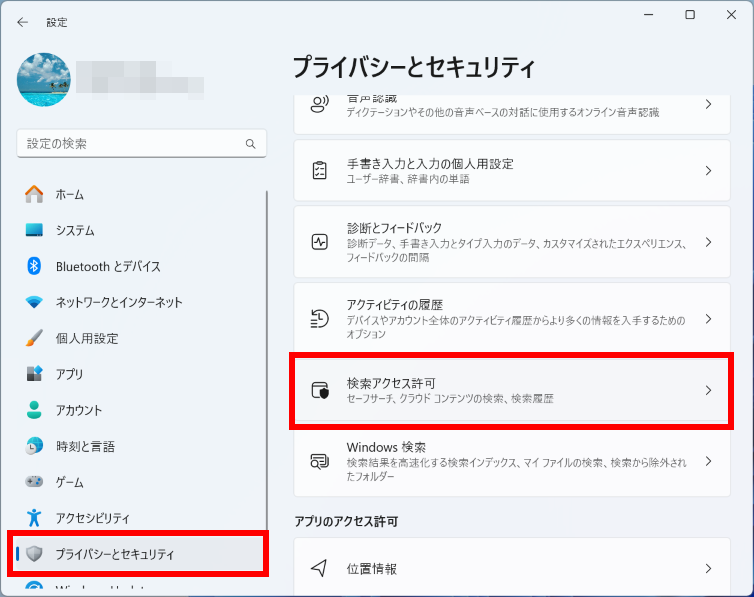
- 「 プライバシーとセキュリティ > 検索アクセス許可 」 が表示されます。
[ デバイスの検索履歴をクリア ] をクリックします。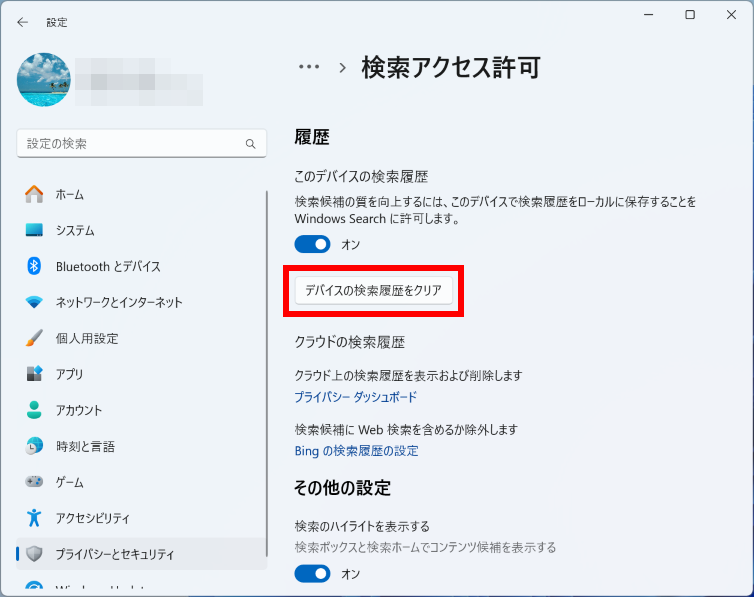
Windows 10
- [
 スタート ] → [ 設定 ] の順にクリックします。
スタート ] → [ 設定 ] の順にクリックします。
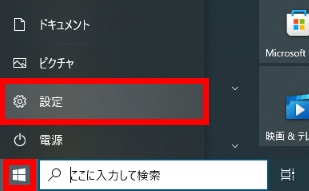
- 「 システム 」 が表示されます。
[ 検索 ] をクリックします。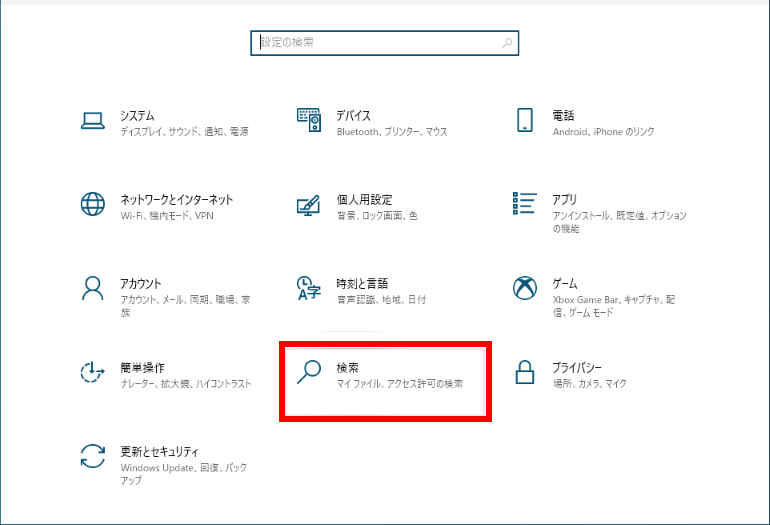
- 「 アクセス許可と履歴 」 が表示されます。
[ デバイスの検索履歴をクリア ] をクリックします。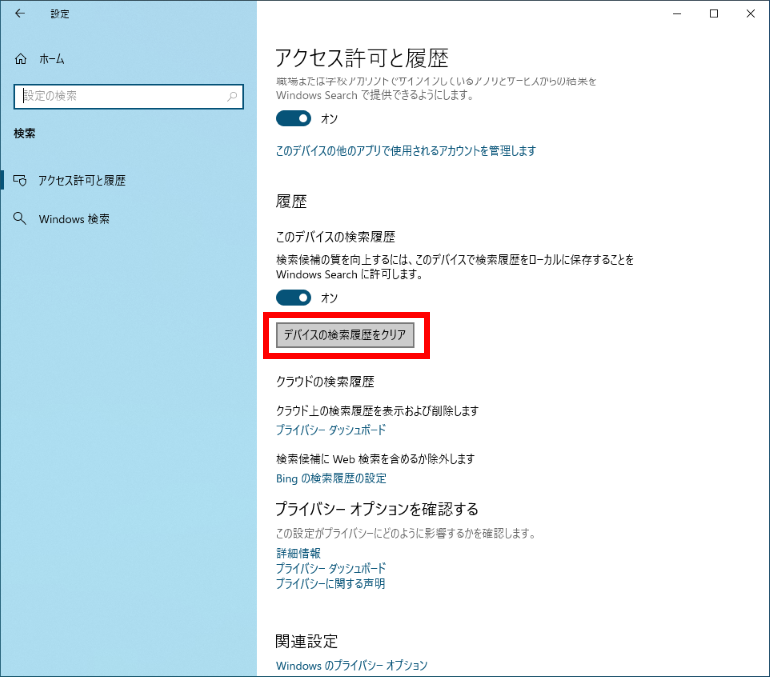
アンケートにご協力ください
FAQにて解決しなかった場合はこちらまで
弊社製品及び弊社購入製品ご利用にてFAQで解決しなかった場合は、下記へお問い合わせください。
※お問合せの際、【 FAQ番号: を見た 】とお伝えいただければ、スムーズにご案内できます。
※お問合せの際、【 FAQ番号: を見た 】とお伝えいただければ、スムーズにご案内できます。
パソコンのサポート
サードウェーブサポートセンター
THIRDWAVE ・ Diginnos ・ Prime 製造番号の記載場所について
- 電話番号:03-4332-9193
- 受付時間:24時間年中無休
THIRDWAVE ・ Diginnos ・ Prime 製造番号の記載場所について
パーツ周辺機器のサポート ・ Dospara Club Members ・ セーフティサービス
ドスパラ商品コンタクトセンター
店舗でご購入の場合はレシートに記載の伝票番号をご用意ください。
- 電話番号:03-4332-9194
- 受付時間:9:00~21:00
店舗でご購入の場合はレシートに記載の伝票番号をご用意ください。